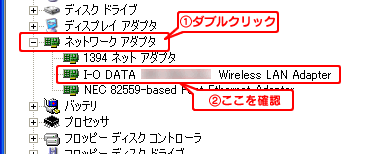[ネットワークアダプタ]の下に[I-O DATA WN-GDN/CB Wireless
LAN Adapter]と表示されていることを確認します。その頭に[!]マークが表示されていないことも確認します。
表示があり、!マークも付いていなければ正常にインストールが終了しています。「無線LAN設定ウィザード」が表示されない場合は、以下の手順でウィザードを起動してください。
(1)[スタート]→[(すべての)プログラム]→[I-O DATA 無線LAN]→[クイックコネクトNEO]を起動してください。
(2)[>>]ボタンをクリックし、右側の画面の[新規]ボタンをクリックするとウィザードが起動します。
確認できたら画面を閉じます。